DeskMini 310 All In One
这篇文章记录了我将 DeskMini 310 改装成一台运行PVE、OpenWRT、群晖等多个大型软件的电脑的整个过程。
在此之前,它运行黑苹果,作为一台工作用的主力机。因为CPU有些落后而被Mac mini M2 Pro替代。
这里记录了它运行黑苹果的情况:
https://github.com/nookery/Hackintosh-DeskMini-H310
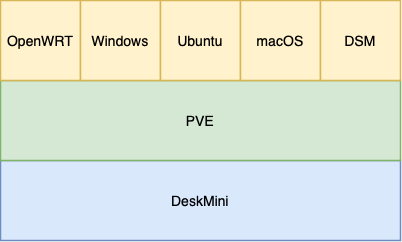
按照本文操作,最终的成果是:
- DeskMini 可以安装多个虚拟机,如:Ubuntu、Windows、macOS(不太好用)
- DeskMini 安装了群晖的操作系统,当作NAS使用
- DeskMini 安装了 OpenWRT,相当于一个路由器
- DeskMini 一个网口用来给自己联网,一个网口用来让另一台电脑联网
- 以上系统是同时在运行的
硬件
- DeskMini 310 主机 + 显示器 + 键盘 + 鼠标
- USB网卡,型号为:Corechip SR9900 USB2.0 to Fast Ethernet Adapter
- 两根网线,命名为网线A和网线B
- U盘
- 一台可正常使用的电脑,下文简称为:电脑
PVE
PVE 直接控制 DeskMini 的硬件,是最底层的系统。
安装 PVE
- DeskMini 连接好显示器和键盘、鼠标
- 在电脑中,下载 PVE
- 在电脑中,使用 Ventory 制作U盘启动盘
- 在电脑中,将下载好的PVE镜像文件(ISO)复制到U盘的根目录下
- DeskMini 插入U盘,重启,选择U盘启动
- DeskMini 进入PVE安装界面
- DeskMini 在网卡选择界面,选择 DeskMini 的内置网卡
- PVE 安装完成
- 记 PVE 的 IP 地址为:IP-PVE
- 以下设备不再使用,可以拔掉
- DeskMini的显示器
- DeskMini的键盘
- DeskMini的鼠标
- U盘
管理 PVE
- 用网线A连接电脑的网口和 DeskMini 的内置网口
- 配置电脑的IP地址为 IP-PVE 的同一网段
- 在电脑中,打开浏览器,输入 IP-PVE:8006 进入 PVE 管理界面
OpenWrt
安装 OpenWrt
- DeskMini 前置 USB 接口连接 USB 网卡
- 网线B连接 USB 网卡和墙上的网口
配置 OpenWrt
配置互联网
电脑的配置:
- IP:192.168.14.28
- 网关:192.168.14.39
- DNS:114.114.114.114
测试网络
此时电脑应该能通过有线网卡上网。
如果不能,系统->启动项->mwan3 点击停止和第一个启动按钮,让其处于已禁用状态。
群晖
下载引导镜像
配置虚拟机
创建引导磁盘
bashqm importdisk 108 /var/lib/vz/template/iso/rr.img local-lvm将磁盘分配到虚拟机,类型选:sata
配置虚拟机从引导磁盘启动
黑苹果
准备
制作恢复镜像
shellgit clone https://github.com/thenickdude/OSX-KVM.git ./fetch-macOS-v2.py确保 BaseSystem.dmg 制作完成
安装
使用这个项目https://github.com/luchina-gabriel/OSX-PROXMOX
网络问题导致下载失败的解决思路:
改tools/macrecovery.py,下载BaseSystem.dmg代码改成sleep 20秒,在这20内将手动下载好的BaseSystem.dmg放到/mnt/APPLE/com.apple.recovery.boot目录下。
有用的命令:
bash
rm -rf /var/lib/vz/template/iso/recovery-sonoma.iso
tail -f ~/OSX-PROXMOX/logs/crt-recovery-sonoma.log
# 挂载物理第二个硬盘
ls /dev/disk/by-id/问题
pve无法联网
打开PVE的网络选项卡,网关填OpenWRT的IP地址,应用配置
参考资料
https://www.bilibili.com/video/BV1bc411v7A3/?spm_id_from=333.337.search-card.all.click
生成磁盘
bashqm importdisk 100 /var/lib/vz/template/iso/istoreos-22.03.6-2024052410-x86-64-squashfs-combined.img local-lvm
